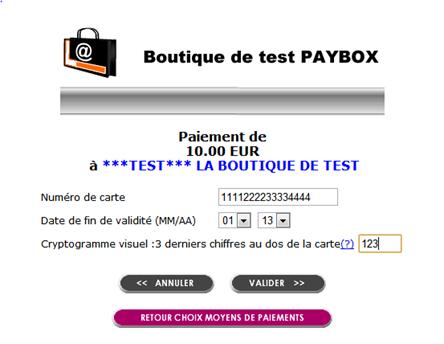Service WEB OCS – Manuel technicien
Installer
le programme OCSSynchro sur un poste du réseau
OCSSynchro :
Configuration du Proxy
Désactiver
la synchro pour des individus
Insertion
du logo de l’établissement dans la page WEB
Envoi
de courrier pour la connexion
Login
administrateur de l’établissement
Encaissement :
paramètres de test
Procédure d’adhésion à PAYBOX
La procédure à envoyer aux client se trouve -> ici
Fonctionnement
Le système OCS WEB permet de faire des encaissements sur Internet et de consulter les données de OrcadiaCSv2
Il se compose d’un site WEB hébergé chez OVH à l’adresse : http://dmi-webservices.com
Les établissements inscrits au service se connectent au service en renseignant l’ID de l’établissement dans l’adresse (pour id=3) : http://dmi-webservices.com/index.php?etab=3
Un programme de
synchronisation « OCSSynchro.exe »
Le programme de synchronisation, installé sur un poste du réseau administratif ayant accès à la base de données OrcadiaCSv2, synchronise les données du serveur WEB avec la base OrcadiaCSv2.
Ø Récupération des encaissements fait sur le serveur WEB (par défaut toutes les 1 minute)
Ø Mises à jour des élèves (solde restauration notamment) (par défaut toutes les 2 heures)
Ce programme tourne en permanence. Aucune action n’est nécessaire.
Installation - Configuration
Installer le programme OCSSynchro sur un poste du réseau.
Lancer le SetUp. Il n’y a aucune configuration à appliquer. La configuration par défaut fonctionne.
Le programme se met en icône à
côté de l’heure ![]()
A sa première connexion au serveur WEB, le programme récupère un ID pour l’établissement.
(Enregistré dans le champ : OCSWEB.IDWEB de la base)
Le programme envoi automatiquement les élèves dont le login et le mot de passe sont renseignés.
OCSSynchro : Configuration du Proxy
Si le réseau internet est accessible via un serveur PROXY, il peut être nécessaire de renseigner l’adresse et le port du serveur PROXY.
Exemple : http//serveurproxy :3128 ou http://192.168.1.2:3128
Désactiver la synchro pour des individus
Nota : il existe un champ « INDIVIDU _ OCSWEB_INACTIF » qui permet de désactiver la synchronisation
d’un élève.
Executer le script : « update individu set OCSWEB_INACTIF = 1 where badge = .. »
Informations sur OCSSynchro
Les périodes de synchronisations des encaissements et des élèves sont configurables dans OCSSynchro.
Les actions de synchronisation peuvent être faites manuellement à partir du menu « Actions »
Nota : les synchro manuelles n’interfèrent pas sur les synchro automatiques (= elles peuvent êtres lancées en même temps).
Configuration de l’envoi de mail
Insertion du logo de l’établissement dans la page WEB
Le logo doit faire environ 100 px de haut et 150 px de largeur
Le fichier au format png est placé dans le dossier “logos” et a pour nous 8.png si id Etablissement = 8.
Dans OrcadiaCSv2
Les élèves accessibles sur le site WEB sont ceux dont les propriétés « login / mot de passe » sont renseignées.
Renseigner ces propriétés à partir de l’onglet « Information » de la fiche individuelle ou à partir de la fenêtre « Login des individus » (menu utilitaire / login des individus)
Cette fenêtre permet aussi d’envoyer un mail au responsable avec le login et le lien de connexion au site WEB.
Les logins et mot de passe envoyés par l’établissement sont des logins d’initialisation. L’individu peut par la suite changer son login et mot de passe via le site WEB. S’il les a perdus il doit redemander un login à l’établissement.
Configuration de l’envoi de courrier par mail :
Si le module 2008 n’est pas installé, il faut l’installer pour permettre l’envoi de courrier par mail.
Il faut ensuite configurer le serveur smtp (paramètres généraux / application / … mail ..)
Si , il n’est pas installé, il faut installer le module SCONET pour permettre l’importation des mails.
L’envoi de mail se fait soit depuis la fenêtre des logins, soit en faisant une lettre personnalisé.
Dans les lettres personnalisées les champs « login » , « mot de passe » et « Adresse site web » permettent de transmettre les données de connexions au responsable.

Exemple de lettre :

Sur le site WEB
(voir aussi menu Aide du site)
Login administrateur de l’établissement
En se connectant avec un login « Administrateur » l’établissement peut configurer certains paramètres.
Par défaut ce login est login = admin et passe = 314159
Fenêtre « Administration »
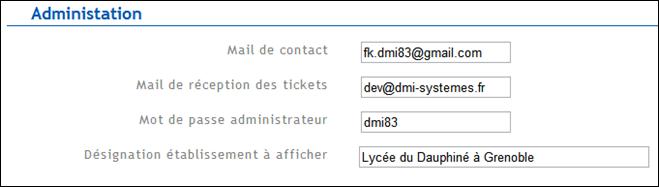
Encaissement : paramètres de test
Pour réaliser des tests il faut donc :
Ø Installer le programme de synchro
Ø Créer des logins pour des élèves (ou pour tous les élèves)
Nota : vous pouvez renseigner des logins simple (fk / fk) pour les
tests
Ø Se logger
Ø Réaliser un encaissement
Une carte bleu de test permet de simuler des encaissements. Son numéro est 1111222233334444. Crypto = 123